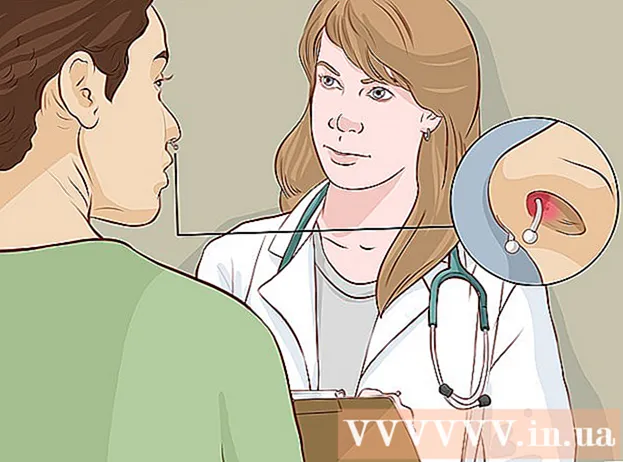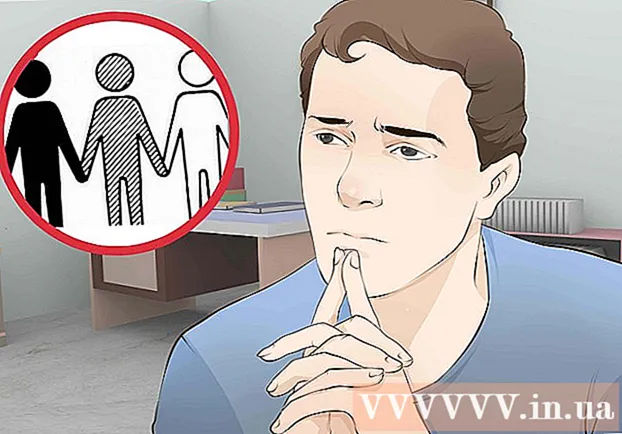Auteur:
Florence Bailey
Date De Création:
27 Mars 2021
Date De Mise À Jour:
1 Juillet 2024

Contenu
- Pas
- Méthode 1 sur 3 : Utilisation des bibliothèques
- Méthode 2 sur 3: Utilisation des options d'indexation
- Méthode 3 sur 3: Dépannage
- Conseils
L'index de recherche Windows est une liste de fichiers et de dossiers que les utilisateurs recherchent. Ceux-ci incluent les dossiers du répertoire utilisateur et tout ce qui se trouve dans vos bibliothèques. Si vous indexez un dossier, il sera plus rapide de trouver son contenu. Il existe deux manières d'indexer un dossier : ajouter le dossier aux bibliothèques ou ajouter le dossier directement à l'index.
Pas
Méthode 1 sur 3 : Utilisation des bibliothèques
 1 Comprendre le fonctionnement des bibliothèques Windows. Les bibliothèques stockent des fichiers et des dossiers similaires. Le moteur de recherche Windows indexe automatiquement tous les dossiers qui se trouvent dans la bibliothèque. Par défaut, il s'agit des dossiers Documents, Images, Musique et Vidéos. Des dossiers supplémentaires peuvent être ajoutés à une bibliothèque existante ou une nouvelle bibliothèque indexée peut être créée.
1 Comprendre le fonctionnement des bibliothèques Windows. Les bibliothèques stockent des fichiers et des dossiers similaires. Le moteur de recherche Windows indexe automatiquement tous les dossiers qui se trouvent dans la bibliothèque. Par défaut, il s'agit des dossiers Documents, Images, Musique et Vidéos. Des dossiers supplémentaires peuvent être ajoutés à une bibliothèque existante ou une nouvelle bibliothèque indexée peut être créée.  2 Recherchez le dossier que vous souhaitez ajouter à la bibliothèque. Vous pouvez ajouter n'importe quel dossier local ou réseau à la bibliothèque. Utilisez l'explorateur pour localiser le dossier souhaité sur les lecteurs locaux ou réseau.
2 Recherchez le dossier que vous souhaitez ajouter à la bibliothèque. Vous pouvez ajouter n'importe quel dossier local ou réseau à la bibliothèque. Utilisez l'explorateur pour localiser le dossier souhaité sur les lecteurs locaux ou réseau.  3 Faites un clic droit sur le dossier. Vous pouvez sélectionner plusieurs dossiers à la fois, puis cliquer dessus avec le bouton droit de la souris - cela indexera tous les dossiers sélectionnés.
3 Faites un clic droit sur le dossier. Vous pouvez sélectionner plusieurs dossiers à la fois, puis cliquer dessus avec le bouton droit de la souris - cela indexera tous les dossiers sélectionnés.  4 Sélectionnez "Ajouter à la bibliothèque". Un nouveau menu avec des bibliothèques s'ouvrira.
4 Sélectionnez "Ajouter à la bibliothèque". Un nouveau menu avec des bibliothèques s'ouvrira.  5 Sélectionnez la bibliothèque à laquelle vous souhaitez ajouter le dossier. Vous pouvez sélectionner l'une des bibliothèques existantes ou créer une nouvelle bibliothèque.
5 Sélectionnez la bibliothèque à laquelle vous souhaitez ajouter le dossier. Vous pouvez sélectionner l'une des bibliothèques existantes ou créer une nouvelle bibliothèque. - Si vous ajoutez un dossier à la bibliothèque, l'emplacement du dossier ne change pas. Une entrée de bibliothèque est un "pointeur" vers l'emplacement réel d'un dossier sur le disque.
- Si le dossier est indexé pour la première fois, cela prendra un certain temps.
 6 N'indexez pas trop de dossiers. L'index de recherche est utilisé pour trouver rapidement les fichiers dont vous avez besoin. Si vous indexez un nombre excessif de dossiers, la vitesse de recherche diminuera considérablement. Par conséquent, n'indexez que les fichiers et dossiers principaux.
6 N'indexez pas trop de dossiers. L'index de recherche est utilisé pour trouver rapidement les fichiers dont vous avez besoin. Si vous indexez un nombre excessif de dossiers, la vitesse de recherche diminuera considérablement. Par conséquent, n'indexez que les fichiers et dossiers principaux.
Méthode 2 sur 3: Utilisation des options d'indexation
 1 Ouvrez le menu Démarrer. Appuyez sur la touche Gagner ou cliquez sur le menu démarrer.
1 Ouvrez le menu Démarrer. Appuyez sur la touche Gagner ou cliquez sur le menu démarrer.  2 Entrez « Options d'indexation » et sélectionnez « Options d'indexation » dans les résultats de la recherche. La fenêtre Options d'indexation s'ouvre et affiche les dossiers indexés.
2 Entrez « Options d'indexation » et sélectionnez « Options d'indexation » dans les résultats de la recherche. La fenêtre Options d'indexation s'ouvre et affiche les dossiers indexés. - Les options d'indexation n'apparaîtront pas si la recherche Windows est désactivée. Ouvrez le menu Démarrer, tapez « activer », cliquez sur « Activer ou désactiver les fonctionnalités de Windows », puis cochez la case à côté de « Recherche Windows ».
 3 Cliquez sur Modifier. Vous pouvez maintenant ajouter ou supprimer des dossiers de l'index.
3 Cliquez sur Modifier. Vous pouvez maintenant ajouter ou supprimer des dossiers de l'index.  4 Recherchez le dossier que vous souhaitez ajouter. Les lecteurs locaux et réseau sont affichés en haut de la fenêtre. Ouvrez-les et trouvez le dossier que vous voulez.
4 Recherchez le dossier que vous souhaitez ajouter. Les lecteurs locaux et réseau sont affichés en haut de la fenêtre. Ouvrez-les et trouvez le dossier que vous voulez.  5 Cochez la case à côté de chaque dossier que vous voulez. Tous les sous-dossiers du dossier sélectionné seront également ajoutés. Si un sous-dossier n'est pas nécessaire, décochez la case à côté.
5 Cochez la case à côté de chaque dossier que vous voulez. Tous les sous-dossiers du dossier sélectionné seront également ajoutés. Si un sous-dossier n'est pas nécessaire, décochez la case à côté. - Continuez à cocher les cases pour ajouter d'autres dossiers à l'index.
- N'ajoutez pas trop de dossiers à l'index. L'index de recherche est utilisé pour trouver rapidement les fichiers dont vous avez besoin. Si vous indexez un nombre excessif de dossiers, la vitesse de recherche diminuera considérablement. Par conséquent, n'indexez que les fichiers et dossiers principaux.
 6 Cliquez sur OK pour enregistrer vos modifications. Les dossiers sélectionnés seront ajoutés à l'index. Cela peut prendre un certain temps, surtout si les dossiers contiennent un grand nombre de fichiers.
6 Cliquez sur OK pour enregistrer vos modifications. Les dossiers sélectionnés seront ajoutés à l'index. Cela peut prendre un certain temps, surtout si les dossiers contiennent un grand nombre de fichiers. - La fenêtre Options d'indexation affiche la progression de l'indexation des nouveaux dossiers.
Méthode 3 sur 3: Dépannage
 1 Savoir quand reconstruire l'index. Si l'utilisation de Windows Search entraîne une panne du système ou si les dossiers ne se chargent pas correctement, la base de données d'index est corrompue. Pendant le processus de reconstruction, l'index sera supprimé et recréé.
1 Savoir quand reconstruire l'index. Si l'utilisation de Windows Search entraîne une panne du système ou si les dossiers ne se chargent pas correctement, la base de données d'index est corrompue. Pendant le processus de reconstruction, l'index sera supprimé et recréé.  2 Ouvrez la fenêtre Options d'indexation. Cliquez sur "Démarrer" et entrez "Options d'indexation". Sélectionnez Options d'indexation dans les résultats de la recherche.
2 Ouvrez la fenêtre Options d'indexation. Cliquez sur "Démarrer" et entrez "Options d'indexation". Sélectionnez Options d'indexation dans les résultats de la recherche.  3 Cliquez sur "Avancé". Cela ouvrira des options supplémentaires pour l'index de recherche Windows.
3 Cliquez sur "Avancé". Cela ouvrira des options supplémentaires pour l'index de recherche Windows. - Pour ce faire, vous devez disposer des droits d'administrateur.
 4 Cliquez sur Reconstruire. L'index sera supprimé et recréé en fonction des dossiers que vous avez spécifiés. Ce processus peut prendre un certain temps, surtout si vous indexez un grand nombre de fichiers.
4 Cliquez sur Reconstruire. L'index sera supprimé et recréé en fonction des dossiers que vous avez spécifiés. Ce processus peut prendre un certain temps, surtout si vous indexez un grand nombre de fichiers.
Conseils
- Lorsque vous mettez à jour vos options d'indexation, il faudra un certain temps pour que les résultats de recherche corrects apparaissent car Windows doit reconstruire l'index en fonction du contenu des nouveaux fichiers.